- Steam - це найбільша платформа для розповсюдження ігор у світі, і вона підтримує ігри всіх видів.
- Він надає вам можливість робити резервні копії збережених ігор у їхній хмарі, і ми покажемо вам, що саме потрібно зробити, якщо ви хочете видалити ці збережені в хмарі.
- Щоб отримати додаткову інформацію про цю дивовижну платформу, відвідайте нашу виділений концентратор Steam Guides.
- Жорстким геймерам також варто перевірити наші спеціальний розділ Ігор теж.
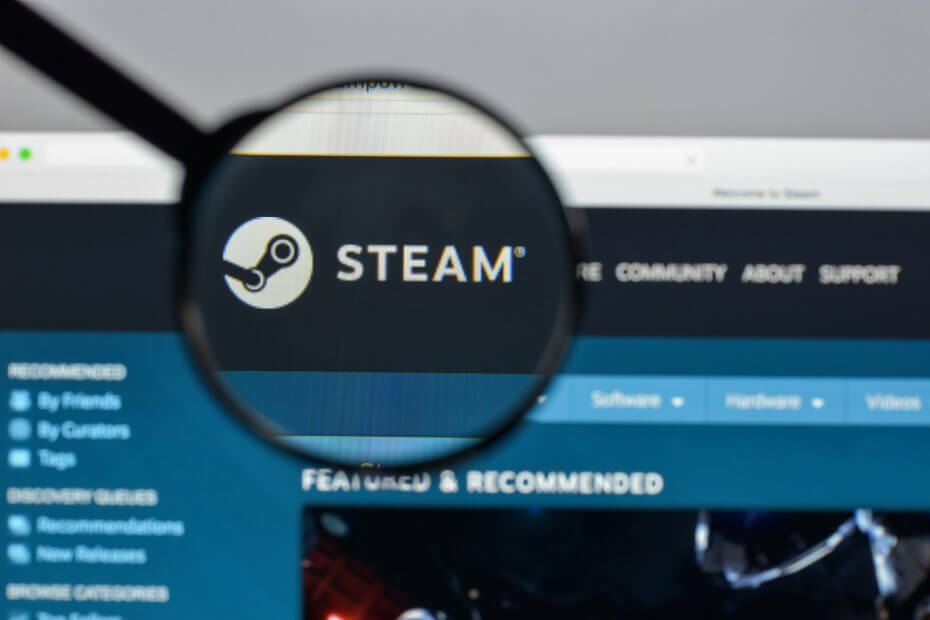
- Обмежувач процесора, оперативної пам'яті та мережі з вбивцею гарячих вкладок
- Інтегровано безпосередньо з Twitch, Discord, Instagram, Twitter та Messengers
- Вбудовані елементи керування звуком та власна музика
- Спеціальні кольорові теми від Razer Chroma та примусові темні сторінки
- Безкоштовний VPN і Блокування реклами
- Завантажте Opera GX
З давніх часів сотень компакт - дисків і DVD - дисків, більших і більших жорстких дисків, до хмарні сервіси зараз ігри значно зросли. Потреба у все більшій кількості місця стала необхідною більші і кращі ігри.
Пар, одна з найкращих ігрових платформ там, добре знає цей аспект. Ось чому послуга Steam Cloud постійно вдосконалюється, пропонуючи більше місця та вища швидкість гри.
Завдання Steam Cloud - автоматично збережіть свої дані та синхронізуйте його, щоб ви могли без проблем відтворювати улюблені заголовки на кількох комп’ютерах.
Але іноді, через місяці чи навіть роки ігор, багато небажані файли і старі резервні копії / зберігає необхідність видалення звільнити трохи місця для нових ігор. Сьогодні ми дізнаємось, як це зробити.
Як видалити збереження Steam Cloud?
1. Перевірте, чи увімкнено функції резервного копіювання гри
- Натисніть Почніть
- Шукайте та запускайте Steam
- відчинено Налаштування
- Перейдіть до Хмара вкладку
- Перевірте, чи Увімкніть синхронізацію Steam Cloud для програм, які її підтримують увімкнено
- Перейдіть до Бібліотека вкладку.
- Тут будуть перераховані всі ваші завантажені ігри
- Клацніть гру правою кнопкою миші та виберіть Властивості
- Перейдіть до Оновлення вкладку
- Подивіться, чи Увімкнути синхронізацію Steam Cloud для [Назва вашої гри] опція встановлена
Перш ніж намагатися видалити будь-яке збережене у хмарі Steam, переконайтеся, що для ваших ігор створюється резервна копія.
Якщо позначено обидва варіанти, це означає, що ваші ігри дійсно резервно копіюються в хмарі Steam. Зважаючи на це, виконайте наведені нижче дії, щоб видалити збереження Steam Cloud.
2. Видаліть файл AppID
- Перейдіть до каталогу Steam
- Знайдіть папку AppID і Видалити це
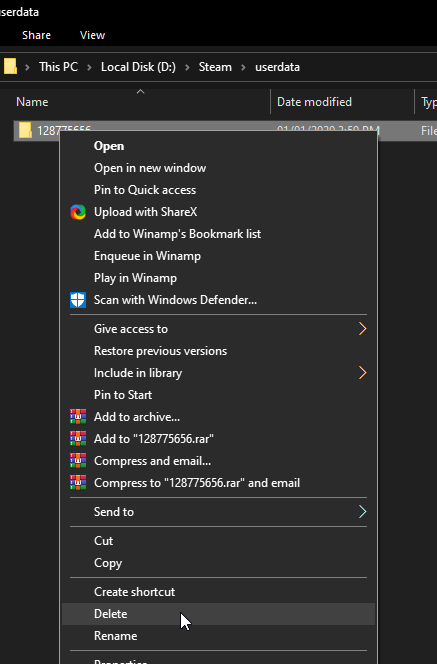
- Перезапустіть ПК
3. Відкрийте діалог щодо конфлікту в хмарі Steam
- Вийдіть із Steam і очистіть усі процеси, пов’язані зі Steam, із Диспетчер завдань
- Почніть з видалення Спочатку Steamclientbootstrapper
- Перейдіть до каталогу Steam у цьому місці:
SteamuserdataSteamIDAppIDremote
- Shift + клацніть папку правою кнопкою миші та виберіть тут Відкрити вікно PowerShell
- Введіть такий рядок у PowerShell:
clc –path “C: Program Files (x86) SteamuserdataSteamIDAppIDremote *"
Переконавшись, що збереження Steam Cloud увімкнено, виконайте наведені вище дії.
Як тільки виникне помилка конфлікту в хмарі Steam, виконайте наведені нижче дії.
4. Видаліть збережені хмарні файли
- Перейдіть до цього шляху:
SteamuserdataSteamIDAppID
- Видаліть усі файли в цьому місці
- Поверніться до вікна конфлікту та виберіть Завантажте в хмару Steam
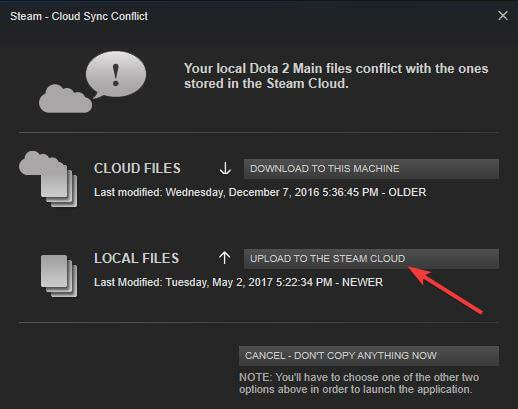
- Запустіть свою гру
- Alt-Tab від нього і повернутися до головного Пар вікно
- Йти до Налаштування і введіть Хмара вкладку
- Зніміть прапорець Увімкніть синхронізацію Steam Cloud для програм, які її підтримують особливість

- Поверніться до своєї гри і вийдіть з неї.
- Вихід Парі видаліть AppID знову, як показано вище
Виконуючи ці дії, ви повинні були видалити всі збереження Steam Cloud для певної гри.
Майте на увазі, що ця зміна є постійною, тому, якщо ви задумуєтесь, можливо, було б непогано створити резервну копію своїх ігор Steam заздалегідь.
Повідомте нас, якщо методи, представлені вище, допомогли вам вирішити вашу проблему, залишивши нам повідомлення в розділі коментарів нижче.


![Помилка Steam серверів вмісту недоступна [ВИПРАВЛЕННЯ ЕКСПЕРТА]](/f/f2426708d9aec3c38ffc3c7ddbdf2d98.png?width=300&height=460)